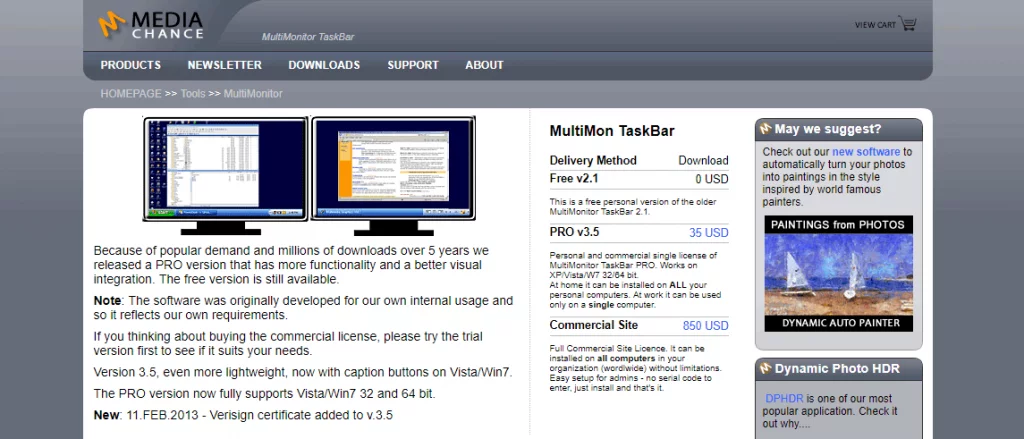多显示器设置也称为多显示器或多头设置,顾名思义,它指的是在多个屏幕上查看程序的过程。随着人们越来越依赖技术,这种组件现在非常常用。它基本上可以让你更广泛、更清晰地了解你在计算机系统上所做的一切。下面给出了多显示器设置的一些最常见的用例:
- 它用于非常方便地查看大型建筑物的闭路电视录像。
- 它被希望增强游戏控制台视图的游戏玩家广泛使用。
- 如果你一次使用多个不同的应用程序并且经常在它们之间切换,那么这种类型的程序集可以证明对你非常有帮助,因为它会节省你的大量时间并提高你的工作效率。
- 如果你为以客户为中心的组织工作,那么无论你目前正在执行哪项任务,你都必须始终与客户保持联系。在这种情况下,你可以使用两个或更多显示器将主要活动保持在一个屏幕上,而将聊天保持在另一个屏幕上。
- 此设置也非常常用于在多个应用程序之间共享数据。
- 此设置最适合绘制比较。例如,如果你为应用程序创建了多个界面,并且希望通过严格检查从中选择最好的一个,那么你可以一次使用多个监视器轻松查看所有界面。
- 如果你是一位喜欢将所有内容与他的代码并排记录的编码员,那么你还应该使用多个监视器来密切关注你的文档和代码。
最佳多显示器软件有哪些?话虽如此,我们都非常清楚,没有适当软件的支持,任何硬件组件都无法正常工作。同样,如果没有足够的多显示器软件,多显示器设置是完全无用的。因此,我们决定与你分享我们的 5 款最佳多显示器软件合集,以便你可以立即获得其中之一并开始同时处理多个不同的项目。
1. DisplayFusion

电脑多显示器软件下载:DisplayFusion 是一款功能非常强大的多显示器软件,专为Windows操作系统设计。该软件的多显示器任务栏功能允许你通过查看你正在使用的所有显示器屏幕上的任务栏来保持井井有条。它还使你可以完全自由地自定义所有显示器的壁纸。你可以使用自己收藏的照片中的墙纸,也可以在线获取它们。DisplayFusion的精确监视器控制使你可以完全控制所有监视器屏幕并从单个平台调整其设置。
该软件具有非常高效的窗口管理功能,可让你非常方便地管理所有桌面窗口。你甚至可以根据自己的选择调整和移动窗口的大小。如果在任何特定情况下,你只想专注于其中一个屏幕,那么你可以借助DisplayFusion的Monitor Fading功能来实现这一目标,该功能可使所有未使用的屏幕变暗,从而仅突出显示当前使用的屏幕。该软件的触发器 功能使你能够收听不同的事件,以便你可以轻松地使用它们来操纵监视器屏幕。
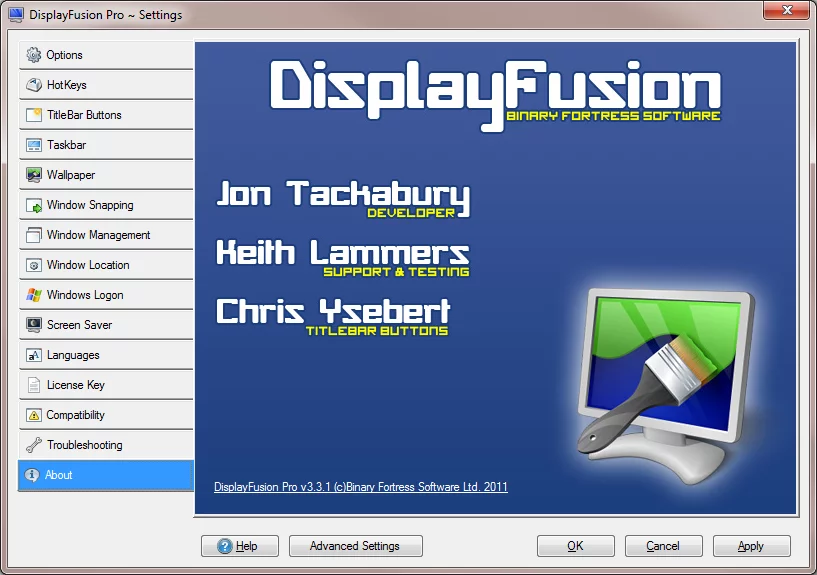
DisplayFusion 的另一个迷人之处是它的远程控制功能。使用此功能,你可以在手机或平板电脑的帮助下远程控制该软件,而后者将控制你的所有显示器屏幕。该软件允许你仅借助自定义键组合和标题栏按钮更快地访问其所有强大功能。如果你已经调整了显示器屏幕的任何窗口的设置,并希望将来也使用这些设置,那么你可以借助DisplayFusion的窗口位置配置文件功能轻松地做到这一点,该功能可以保存和加载任何你以前的窗口。
DisplayFusion 为我们提供以下六种不同的定价方案,你可以根据自己的需要进行选择:
- DisplayFusion Free—— 顾名思义,这个版本的 DisplayFusion 是完全免费的。
- DisplayFusion Pro 标准 许可证 - 此许可证的价格为每台机器29美元。
- DisplayFusion Pro 个人 许可证 -对于你家中的任意数量的计算机,此许可证的费用为 44 美元。
- DisplayFusion Pro 站点 许可证 - 此许可证价值849 美元,可用于你站点上无限数量的机器。
- DisplayFusion Pro 企业 许可证 - 此许可证的价值为 3499 美元,适用于无限数量的物理位置或站点的无限数量的计算机。
- Steam 上的DisplayFusion Pro - DisplayFusion对安装了 Steam 的机器收取34.99 美元的费用。
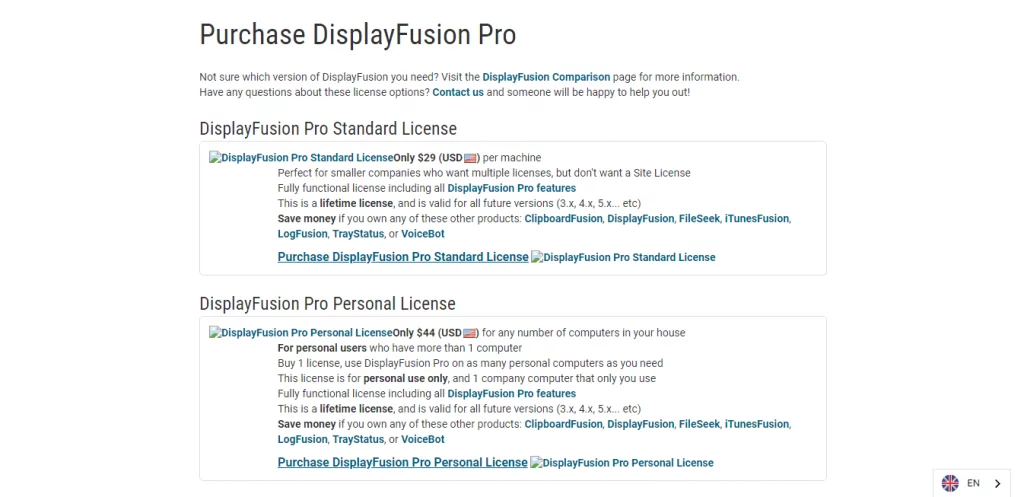
2. UltraMon

最佳多显示器软件有哪些?UltraMon 是另一种专为Windows操作系统设计的多显示器软件。它为你提供了所有必要的工具和功能,借助这些工具和功能,你可以在使用多显示器组件时轻松执行所需的一切操作。该软件的窗口管理功能让你可以非常方便地在多个屏幕之间移动窗口。此外,它还允许你定义自己的自定义命令来操作你的窗口。
默认情况下,在多显示器设置中,每个屏幕的任务栏都会显示在每个显示器上打开的所有应用程序。但是,大多数人更喜欢仅查看监视器任务栏上仅由该特定监视器使用的那些应用程序。UltraMon 允许你在其任务栏扩展或智能任务栏功能的帮助下执行此操作。你还可以创建用于在特定监视器屏幕上打开应用程序的快捷方式。UltraMon的显示配置文件可让你自定义每个监视器屏幕的显示。
该软件的桌面壁纸允许你为所有显示器设置相同的壁纸或为每个显示器设置不同的壁纸。大多数情况下,屏幕保护程序不适用于多显示器组件。即使你尝试启用屏幕保护程序,它也仅适用于主显示器,从而使所有其他屏幕不受保护。UltraMon 为你解决了这个问题,因为每当你在使用此软件时启用屏幕保护程序,它都会清除所有辅助显示器,从而使它们与主显示器一起保持安全。
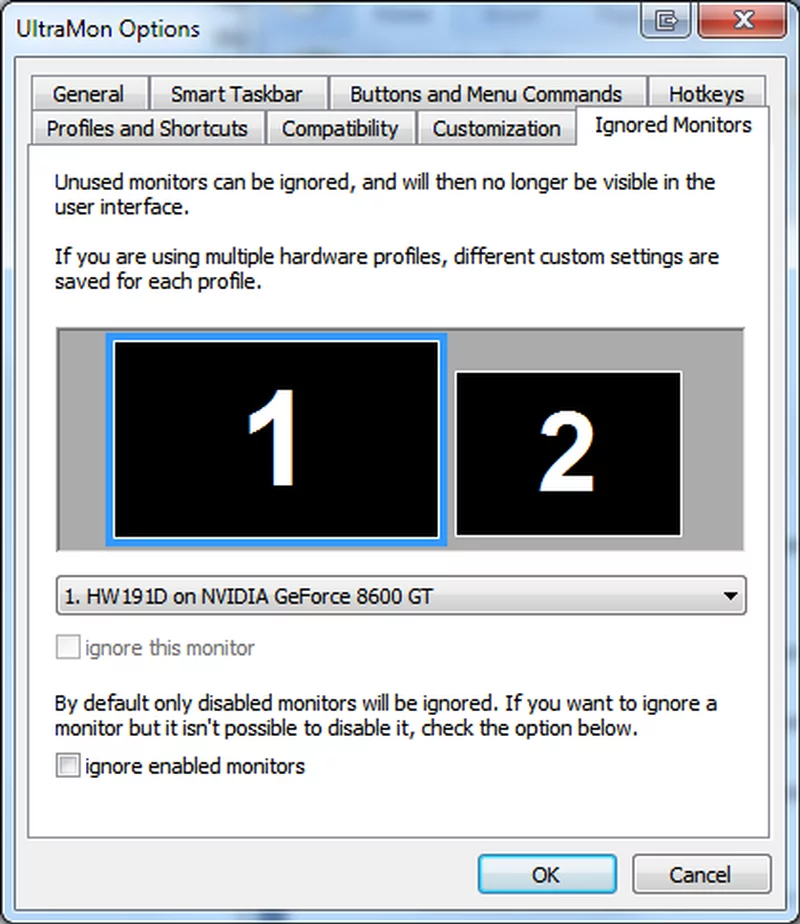
借助UltraMon的镜像功能,你可以根据自己的需要轻松克隆整个显示器、特定应用程序或桌面的某个部分,甚至鼠标指针周围的区域。该软件的脚本能力使你可以访问 UltraMon 的所有强大特性和功能。除了所有这些神奇功能,你还可以保留的国家你的桌面图标或启用或禁用的辅助监视器通过使用该软件的仅有不到几秒钟的事。
UltraMon 为我们提供以下七个许可计划:
- 单一 许可证 - 此许可证的价格为 39.5 美元。
- 2-4 个许可证 - 该许可证每个收费36.95美元。
- 5-10 个许可证 - 该许可证每个价值32.95美元。
- 11-25 份许可证 - UltraMon对该许可证每份收费29.95 美元。
- 26-49 许可证 -该许可证 的价值为每个25.95美元。
- 50-99 个许可证 - 此许可证的价格为每个22.95美元。
- 100 多个许可证 - 该许可证每个收费19.95美元。
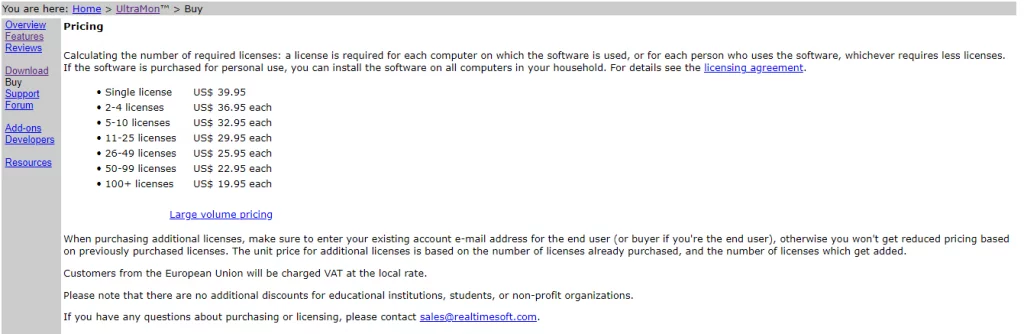
3. Actual Multiple Monitors
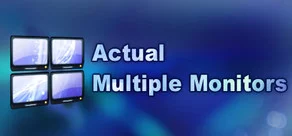
最佳多显示器软件合集:Actual Multiple Monitors 是Actual Tools为Windows操作系统设计的另一个多显示器软件。该软件的多显示器任务栏功能可让你在不同的显示器屏幕之间快速轻松地导航。使用多显示器任务切换器,你可以在多个显示器的各种任务之间即时切换。你还可以借助Actual Multiple Monitors的多显示器背景墙纸功能自定义显示器屏幕的背景墙纸。
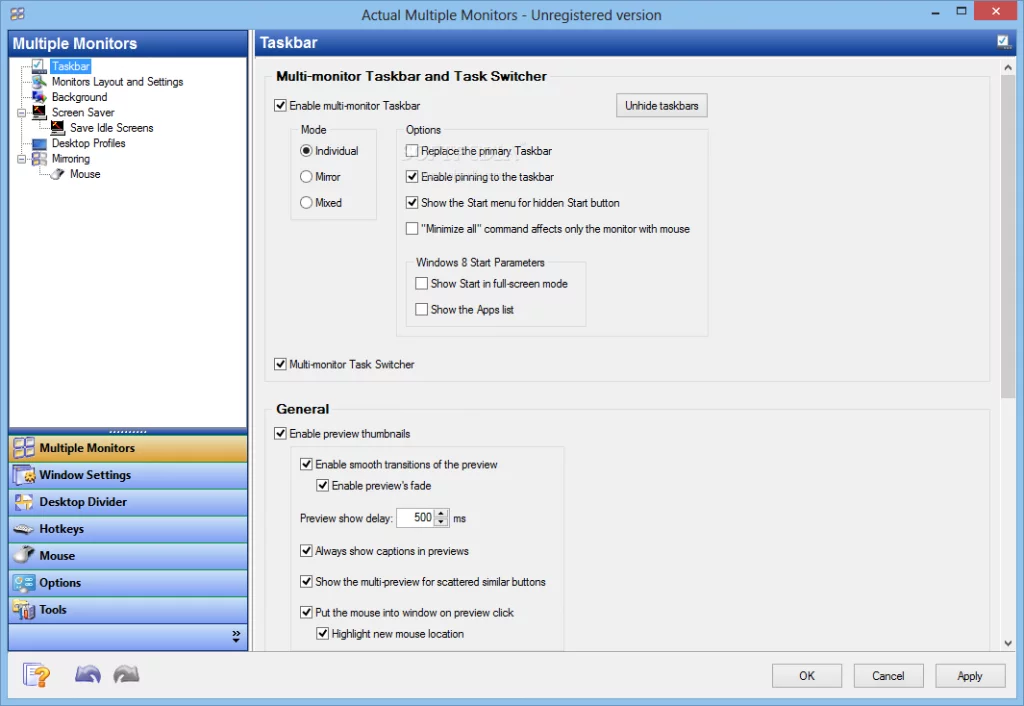
在多显示器屏幕保护功能,使你能够运行在任何显示器屏幕中的任何屏幕保护程序。有时,即使你使用的不同显示器的数量也不足以满足你的需求,你仍然需要更多空间用于你的应用程序。你可以通过使用Actual Multiple Monitors的Desktop Divider功能来获得额外的空间,该功能将监视器屏幕划分为多个图块,为你的应用程序提供更多空间。
该桌面管理工具,如台式机配置文件,桌面图标经理等让你装配管理你的多显示器非常有效。你还可以使用桌面镜像工具来克隆你的显示器。使用高级多显示器窗口管理,你可以加快跨辅助显示器的窗口分配过程。实际多台显示器价值24.95 美元,提供免费更新和30 天退款保证。
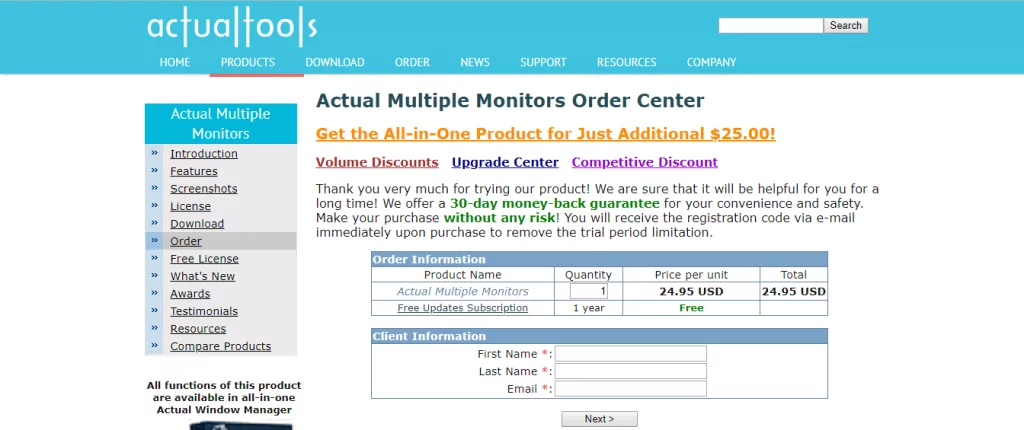
4. 双显示器工具(Dual Monitor Tools)

电脑多显示器软件下载:双监视器工具 是一个自由和开放源码的多显示器软件设计的视窗操作系统。该软件的通用工具为你提供有关所有显示器屏幕的配置信息。此外,它们还允许你根据自己的选择更改这些配置。使用双显示器工具的光标功能,你可以选择在所有显示器屏幕上移动单个光标,甚至可以将光标锁定在当前使用的屏幕上。该软件的启动器工具可帮助你启动任何你喜欢的应用程序或网站。
借助该软件的Snap功能,你可以拍摄主显示器屏幕的快照并在所有辅助显示器上查看。你还可以将这些快照保存在文件中或将它们复制到剪贴板。Dual Monitor Tools的Swap Screen功能可帮助你将应用程序从一个监视器屏幕移动到另一个监视器屏幕。该软件还为你提供了一个墙纸更换器,你可以选择定期更换墙纸。此外,你可以从任何所需的来源中选择你的壁纸。
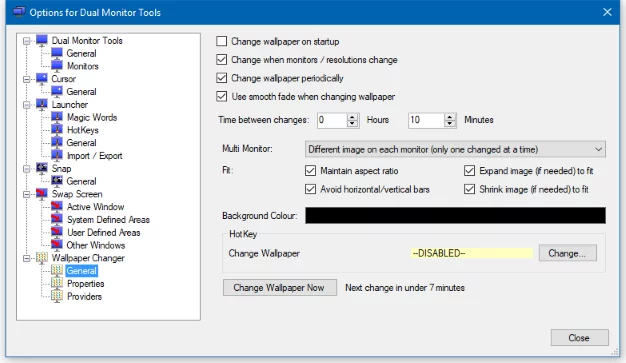
Dual Monitor Tools 还为你提供了屏幕保护程序功能,通过该功能它可以将墙纸更换器当前生成的墙纸显示为你的屏幕保护程序。通过这种方式,你可以方便地保护所有显示器屏幕。最后但并非最不重要的是,该软件还具有双墙纸功能,使你可以在所有显示器屏幕上使用相同的墙纸或为每个屏幕使用不同的墙纸。
5. 多显示器任务栏(MultiMonitor TaskBar)

最佳多显示器软件合集:MultiMonitor TaskBar 也是MediaChance为Windows操作系统设计的多显示器软件。它是一个非常轻量级的软件,因此它不会对你的操作系统或任何应用程序的正常工作造成任何阻碍。它仅显示仅在该特定监视器上运行的监视器任务栏上的那些应用程序。通过这种方式,它可以让你免受各种干扰,从而使你一次只能专注于一个特定的屏幕。
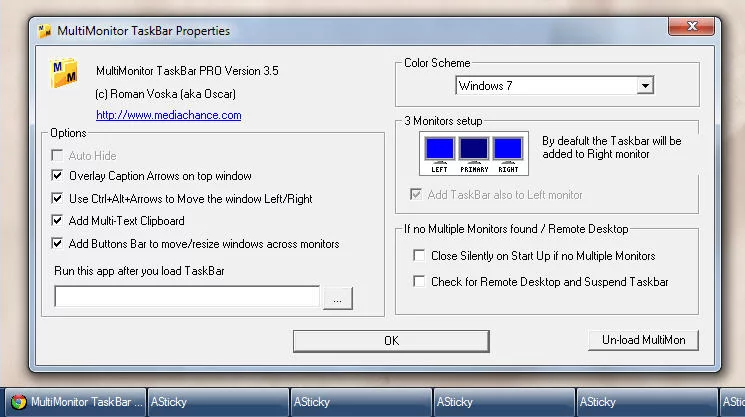
只需借助箭头键,你就可以轻松地在不同显示器之间导航。借助其自定义按钮,你可以轻松调整不同监视器屏幕内的窗口大小。该软件的Move to Monitor按钮非常高效,它们甚至可以跨多个屏幕移动特殊窗口,例如远程桌面客户端。MultiMonitor Taskbar 还具有监控远程桌面的能力。它只是,挂起本身,只要你是在一个远程桌面会话,然后立即只要远程桌面会话结束恢复。
MultiMonitor Taskbar 为我们提供以下三种不同的定价计划:
- MultiMonitor Taskbar Free v2.1- 顾名思义,这个版本的MultiMonitor Taskbar 是完全免费的。
- MultiMonitor Taskbar Pro v3.5- 此版本的价格为 35 美元。如果你在家中使用它,那么它可以在你的所有个人计算机上运行。但是,如果你将它用于工作,那么它只能在单个计算机系统上使用。
- MultiMonitor 任务栏商业站点- MultiMonitor 任务栏为此许可证收费850 美元。此版本可以方便地在你组织的所有计算机上安装和使用,没有任何限制。